Werbung
Wenn Sie eine Tabelle erstellen möchten, können Sie am besten mit einer Vorlage beginnen. Ob für ein Familienbudget, eine Unternehmensrechnung oder einen akademischen Kalender - eine Vorlage bietet Ihnen die Grundlage für Ihre Daten.
Wenn Sie Microsoft Excel verwenden, wissen Sie das wahrscheinlich bereits Websites mit Vorlagen 3 ausgezeichnete Websites, um kostenlose Dokumentvorlagen zu erhaltenAnstatt ein neues Dokument von Grund auf neu zu erstellen, sollten Sie mit einer Vorlage beginnen, die Sie anpassen können. Auf einer dieser Websites finden Sie kostenlose professionelle Vorlagen. Weiterlesen kann leicht zu finden sein. Aber was ist mit Google Sheets? Die Ergebnisse erscheinen begrenzt, wenn Sie eine Google-Suche durchführen. Sie haben jedoch tatsächlich mehr Optionen, als Sie wahrscheinlich erkennen.
1. Überprüfen Sie die integrierten Vorlagen
Bevor Sie sich auf die Websuche begeben, werfen Sie einen Blick auf die praktischen integrierten Vorlagen, die Google Sheets bietet.
Öffne das Google Sheets-Website und melden Sie sich in Ihrem Konto an. Oben sehen Sie die Vorlagengalerie mit Pfeilen daneben, mit denen Sie alle Vorlagen anzeigen können. Sie können dann nach den Kategorien für Arbeit, Personal, Projektmanagement und Bildung suchen. Während die Kategorien das Surfen vereinfachen, können Sie jede Vorlage verwenden, die das enthält, was Sie benötigen.
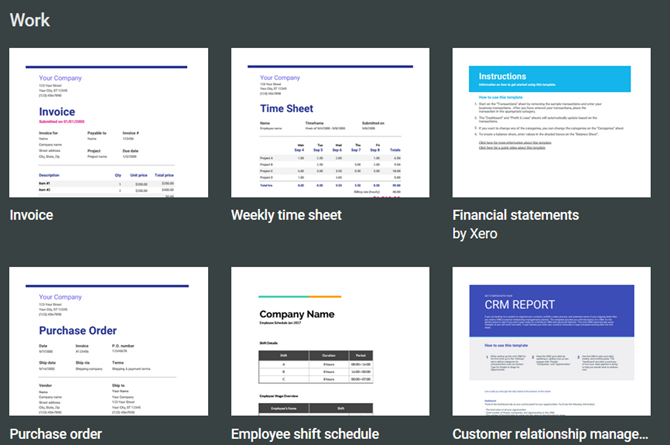
Klicken Sie auf die gewünschte Vorlage, und sie wird direkt in der eigenen Browser-Registerkarte angezeigt. Sie werden feststellen, dass alles für Sie da ist, wenn die Vorlage mehr als eine Registerkarte enthält, integrierte Formeln enthält oder formatierte Felder enthält.
Fügen Sie dann einfach Ihre eigenen Daten hinzu. Beachten Sie, dass alle Bereiche der Vorlage für volle Flexibilität bearbeitet werden können und alle Änderungen zur Vereinfachung automatisch in Google Drive gespeichert werden.
2. Laden Sie weitere Vorlagen mit Add-Ons herunter
Wenn die integrierten Vorlagen nicht das bieten, was Sie möchten, oder wenn Sie nur mehr Optionen wünschen, probieren Sie diese Google Sheets-Add-Ons aus.
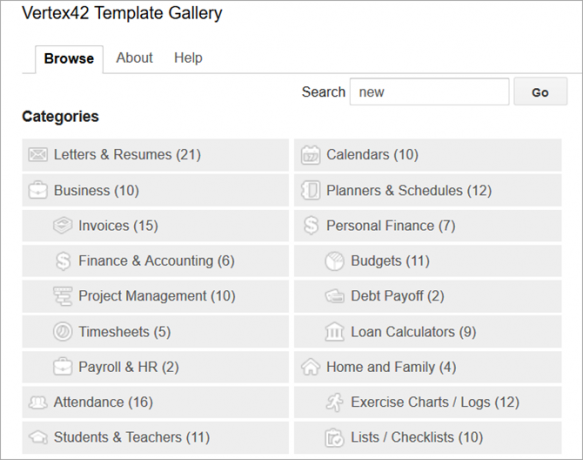
Von Vertex42, einer beliebten Vorlagen-Website, bietet Ihnen dieses Add-On eine Vielzahl von Optionen. Öffnen Sie nach der Installation eine Tabelle oder eine beliebige Tabelle und klicken Sie dann auf Add-Ons aus dem oberen Menü. Wählen Vorlagengalerie> Vorlagen durchsuchen. Sie sehen dann eine schöne Auswahl an Vorlagen in verschiedenen Kategorien sowie die Anzahl der Vorlagen in jeder Kategorie.
Klicken Sie auf eine Vorlage und klicken Sie auf Auf Google Drive kopieren Klicken Sie auf die Schaltfläche, und klicken Sie dann auf Datei öffnen. Die Vorlage wird dann in einem neuen Browser-Tab geöffnet, damit Sie loslegen können.
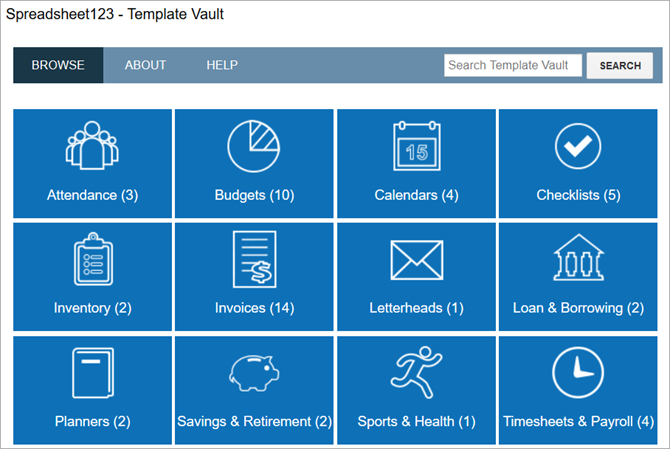
Ab Spreadsheet123, einer weiteren großartigen Vorlagen-Site, funktioniert dieses Add-On genau wie die Vorlagengalerie. Installieren Sie es, öffnen Sie eine Tabelle und klicken Sie auf Add-Ons um darauf zuzugreifen. Wählen Vorlagen-Tresor> Vorlagen durchsuchen.
Daraufhin wird ein Fenster mit einem Dutzend Kategorien geöffnet. Die Vorlagenoptionen sind mit diesem Add-On etwas eingeschränkter als mit dem oben genannten. Sie erhalten jedoch immer noch eine gute Auswahl und können anzeigen Vorlagen für Google Text & Tabellen 6 Vorlagen für Google Text & Tabellen-Lebensläufe für alle Stile und EinstellungenWenn Sie Ihren Lebenslauf mit einer Vorlage beginnen, können Sie ihn richtig gestalten. Wir haben die besten Vorlagen für Google Docs-Lebensläufe zusammengestellt. Sie sind kostenlos und einfach einzustellen. Weiterlesen wenn du es auch benutzt.
Klicken Sie erneut auf eine Vorlage und klicken Sie auf Auf Google Drive kopieren Klicken Sie auf die Schaltfläche, und klicken Sie dann auf Datei öffnen. Machen Sie sich dann bereit, Ihre Daten hinzuzufügen, wenn die Vorlage in einem neuen Browser-Tab geöffnet wird.
Genau wie bei den in Google Sheets integrierten Vorlagen übernehmen diese alle Registerkarten, Formeln und Formatierungen für Sie.
3. Verwenden Sie Excel-Vorlagen in Google Sheets
Wenn Sie nach Google Sheets-Vorlagen suchen, stoßen Sie möglicherweise auf diese für Microsoft Excel und setzen einfach Ihre Suche fort. Sie können jedoch Excel-Vorlagen in Sheets öffnen und verwenden. Es ist super einfach.
Wenn Sie keine Desktop-Anwendung zum Herunterladen einer online gefundenen Vorlage haben, speichern Sie diese einfach auf Ihrem Computer oder in Google Drive. Und wenn Sie bereits eine Tabellenvorlage gespeichert haben, sind Sie einen Schritt voraus.
Gehen Sie anschließend zur Google Sheets-Website und melden Sie sich an. Öffnen Sie eine leere Tabelle, indem Sie auf das Pluszeichen mit der Bezeichnung klicken Leer oben in der Vorlagengalerie. Klicken Sie anschließend auf Datei aus dem Menü und dann Öffnen. Im Popup-Fenster haben Sie mehrere Möglichkeiten, Ihre Vorlagendatei zu öffnen.
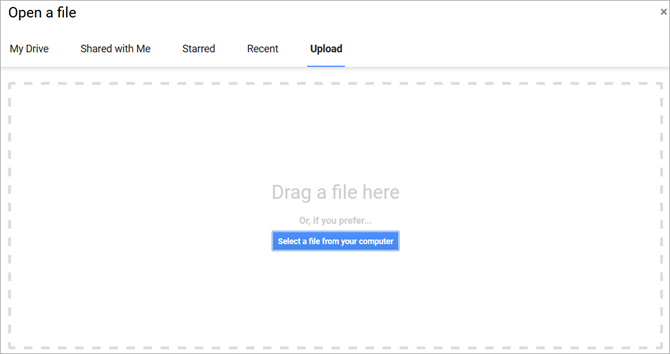
Wenn Sie die Vorlage auf Ihrem Computer gespeichert haben, klicken Sie auf Hochladen Tab. Sie können die Datei dann aus ihrem Ordner in das Fenster ziehen oder auf klicken Wählen Sie eine Datei von Ihrem Computer aus Schaltfläche, um nach seinem Standort zu suchen.
Wenn Sie die Vorlage in Google Drive gespeichert haben, klicken Sie auf Meine Fahrt Tab. Navigieren Sie dann zu der Datei und wählen Sie sie aus.
Abhängig von Ihrer Internetverbindung sollte das Laden Ihrer Datei nur Sekunden dauern. Wenn es geöffnet wird, können Sie mit dem Hinzufügen Ihrer Daten beginnen. Möglicherweise finden Sie die perfekte Vorlage, weil Excel hat eine bessere Auswahl an Vorlagen zu bieten Die besten Produktivitätsvorlagen für Microsoft Excel, um Dinge zu erledigenWenn Sie Microsoft Excel für Planung, Aufgabenverwaltung und Kostenverfolgung verwenden möchten, beginnen Sie am besten mit Vorlagen. Wir haben mehrere Vorlagen zusammengestellt, die Ihr Leben, Ihr Geschäft und Ihr Büro auf dem Laufenden halten. Weiterlesen .
4. Durchsuchen Sie Vorlagen von Drittanbietern
Schauen Sie sich diese großartigen Websites an und setzen Sie ein Lesezeichen, um bei der Suche nach noch mehr Google Sheets-Vorlagen zu helfen.
- Smartsheet bietet eine schöne Sammlung von kostenlosen Google Sheets-Vorlagen sowie solche für Microsoft Excel. Mit Optionen wie Gantt-Diagrammen, Spesenabrechnungen, Arbeitszeittabellen und Kalendern stehen viele kostenlose Vorlagen zur Auswahl.
- Template.net hat auch eine gute Auswahl an kostenlose Vorlagen für Google Sheets. Beachten Sie, dass die mit der Orange Herunterladen Über Schaltflächen gelangen Sie zu einer anderen Site, für die möglicherweise eine Gebühr für die Vorlage erhoben wird. Die mit dem Grün Herunterladen Tasten sind sofort kostenlos verfügbar.
- Vertex42 und Tabellenkalkulation123 sind die Ersteller der zuvor gezeigten Google Sheets-Add-Ons. Beide haben Websites, die Sie durchsuchen können, wenn Sie die Add-Ons nicht ausprobieren möchten. Klicken Sie einfach auf die Excel-Vorlagen Schaltfläche von oben auf beiden Seiten. Einige Vorlagen können direkt in Google Sheets geöffnet werden, während andere als Excel-Dateien bezeichnet werden. Denken Sie daran, dass Sie in Google Sheets weiterhin eine Excel-Vorlage verwenden können, indem Sie die obigen Schritte ausführen.
Machen Sie ein Datum mit Ihren Google Sheets-Daten
Nachdem Sie nun die verschiedenen Möglichkeiten kennen, wie Sie Google Sheets-Vorlagen erhalten und damit arbeiten können, ist es an der Zeit, darauf zuzugreifen. Und bevor Sie loslegen, nehmen Sie diese Idee aus Excel und Passen Sie Ihre eigene Vorlage an. Sie können Ihnen wirklich viel Zeit sparen.
Um die Sache wirklich auf die nächste Stufe zu bringen, können Sie Probieren Sie Google Script aus Was ist Google Script? So schreiben Sie Ihr erstes Google Apps-SkriptMöchten Sie Google Script in den Griff bekommen? Hier erfahren Sie, wie Sie mit einigen einfachen Apps beginnen und eine Welt leistungsstarker Google-APIs erschließen. Weiterlesen .
Mit ihrem BS in Informationstechnologie arbeitete Sandy viele Jahre in der IT-Branche als Projektmanagerin, Abteilungsleiterin und PMO-Leiterin. Sie entschied sich dann, ihrem Traum zu folgen und schreibt nun ganztägig über Technologie.

